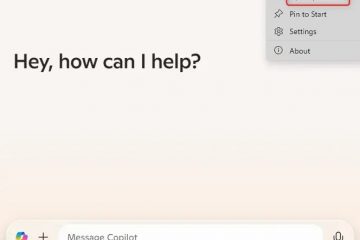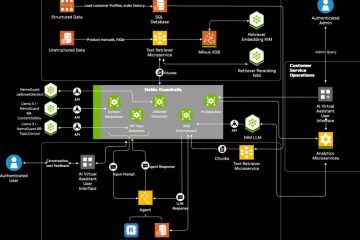Windows 11, het nieuwste besturingssysteem van Microsoft, introduceert een hele reeks nieuwe functies en verbeteringen die zijn ontworpen om de gebruikerservaring, beveiliging en prestaties te verbeteren. Of u nu een upgrade uitvoert vanaf een eerdere versie van Windows of deze op een nieuw apparaat installeert, er zijn meerdere methoden om Windows 11 te downloaden.
Hoewel upgraden via Windows Update eenvoudig is, biedt Microsoft meerdere tools om de installatiebestanden, afhankelijk van het type installatie dat u wilt uitvoeren, zoals een interne upgrade of een schone installatie. Bovendien kunnen tools van derden helpen bij het maken van opstartbare USB-drives met het besturingssysteem.
Het is belangrijk op te merken dat Microsoft doorgaans installatiebestanden levert voor de nieuwste versie van Windows 11. Als u liever een eerdere versie installeert versie kunnen tools van derden u helpen bij het downloaden van de benodigde bestanden en het maken van aangepaste USB-opstartbare media.
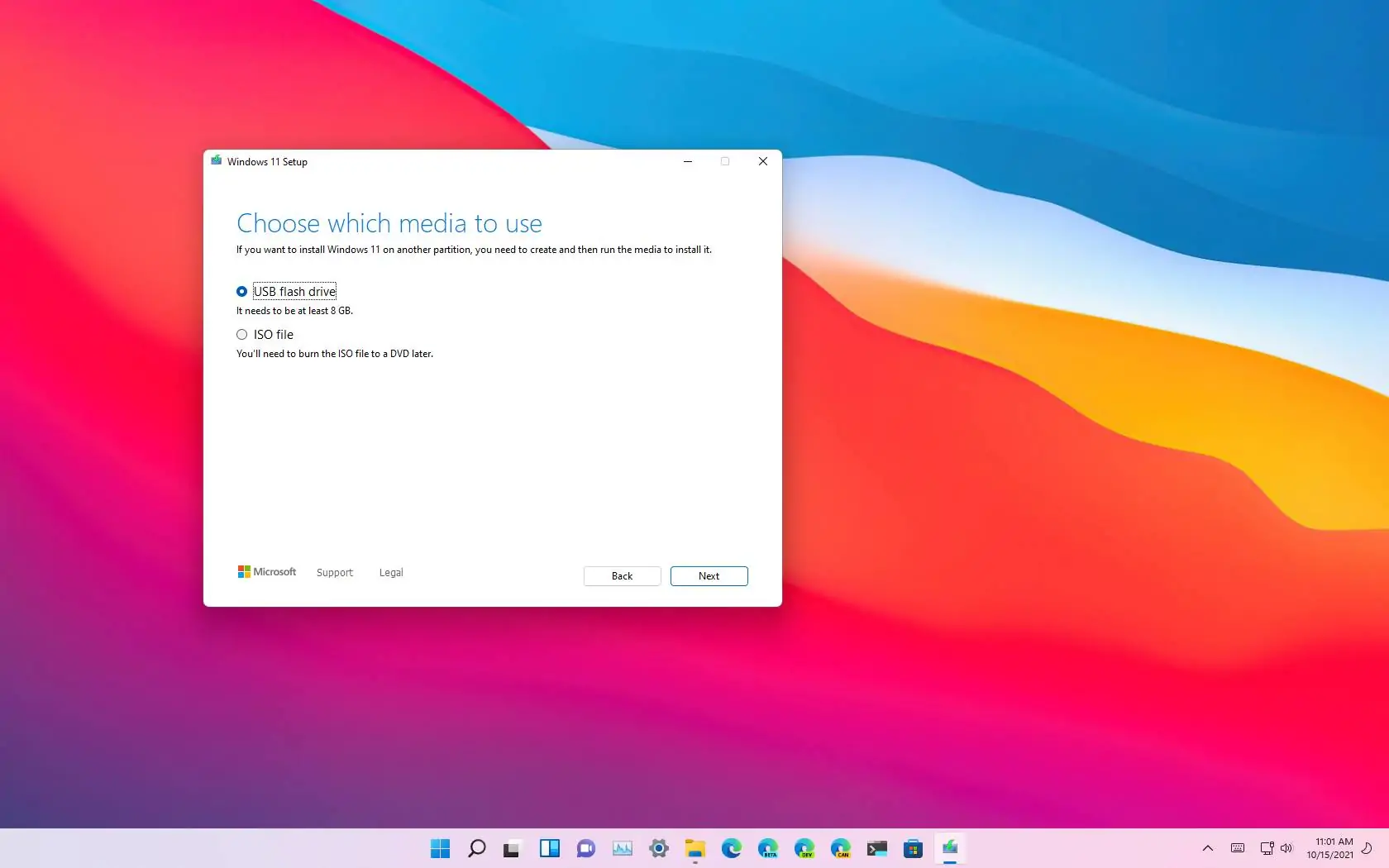 @media-only scherm en (min-breedte: 0px) en (min-hoogte: 0px) { div[id^=”bsa-zone_1659356505923-0_123456″] { minimale breedte: 336px; min-hoogte: 280px; } } @media only scherm en (min. breedte: 640px) en (min. hoogte: 0px) { div[id^=”bsa-zone_1659356505923-0_123456″] { min. breedte: 728px; min-hoogte: 280px; } }
@media-only scherm en (min-breedte: 0px) en (min-hoogte: 0px) { div[id^=”bsa-zone_1659356505923-0_123456″] { minimale breedte: 336px; min-hoogte: 280px; } } @media only scherm en (min. breedte: 640px) en (min. hoogte: 0px) { div[id^=”bsa-zone_1659356505923-0_123456″] { min. breedte: 728px; min-hoogte: 280px; } }
In deze handleiding leer ik je de verschillende methoden om Windows 11 te downloaden.
Downloadopties voor Windows 11 voor 2025
Als je een Windows 11-installatie moet uitvoeren , heb je op zijn minst vijf manieren, waaronder het gebruik van de Microsoft Media Creation Tool, de installatieassistent, het downloaden van het ISO-bestand en het gebruik van tools van derden, zoals Rufus en Ventoy.
1. Installatieassistent
De Installatieassistent is een hulpmiddel voor het uitvoeren van een interne upgrade op computers die al Windows 11 of Windows 10 gebruiken. Het is gemaakt om het systeem bij te werken wanneer de Windows Update instellingen werken niet. U kunt het echter ook gebruiken om direct te upgraden, zonder dat u hoeft te wachten op de systeemmelding over een nieuwer besturingssysteem. Als de computer aan de hardwarevereisten voldoet, kunt u op de installatieknop klikken om door te gaan met de upgrade, waarbij uw bestanden, instellingen en apps behouden blijven.
[embedded content]
2. Windows 11 ISO-bestand rechtstreeks downloaden
In het verleden moest u tijdelijke oplossingen gebruiken om het ISO-bestand voor Windows 10 te verkrijgen, maar nu biedt Microsoft een directe link om de afbeelding te downloaden met de installatiebestanden van Windows 11. Nadat u het ISO-bestand heeft gedownload, kunt u het in de Verkenner koppelen om het upgradeproces te starten of het gebruiken om Windows 11 op een virtuele machine te installeren.
[embedded content]
Microsoft Hiermee kunt u ook het ISO-bestand downloaden voor Windows 11 ARM64.
3. Media Creation Tool
De Media Creation Tool is de officiële tool voor het maken van opstartbare USB-media om een schone installatie van Windows 11 uit te voeren. De app bevatte vroeger de optie om een in-place upgrade, maar deze is nu alleen bijgewerkt als hulpmiddel voor het maken van een opstartbare USB-stick of het downloaden van het ISO-bestand.
4. Rufus
Naast de officiële tools kun je een paar andere hulpprogramma’s gebruiken om de installatiebestanden van Windows 11 te downloaden en een USB-opstartmedium te maken. De meest populaire is Rufus.
Net als de officiële Media Creation Tool kun je met Rufus creaties maken een USB-installatiemedium, maar dit gebeurt sneller. Je kunt het ook gebruiken om een USB-flashstation te maken met Windows 10, en je kunt er zelfs aangepaste installatiemedia mee maken om de hardware-en systeemvereisten te omzeilen, zodat je Windows 11 op vrijwel elke hardwareconfiguratie kunt instellen.
[ingebedde inhoud]
5. UUP Dump
Als u om wat voor reden dan ook een oudere versie van Windows 11 moet downloaden, kunt u deze taak niet voltooien via de ondersteuningswebsite van Microsoft. In plaats daarvan zult u moeten vertrouwen op tools van derden, zoals de UUP Dump-website.
UUP Dump is geen officiële bron en biedt ook geen installatiebestanden voor Windows 11 aan. In plaats daarvan is het een script dat de vereiste pakketten downloadt van de Microsoft-servers voor de huidige of oudere versie van het besturingssysteem systeem, en vervolgens wordt er een aangepast ISO-bestand gemaakt dat u kunt gebruiken om een opstartbaar installatieprogramma te maken.
U kunt ook het UUP Dump-script gebruiken om Insider Preview Builds van Windows 11 te downloaden wanneer Microsoft dit niet aanbiedt
Nadat u Windows 11 heeft gedownload, kunt u verschillende tools gebruiken om een USB-flashstation te maken dat u kunt gebruiken om de computer op te starten en door te gaan met het installatieproces.
Als u de “Installatieassistent” gebruikt, zal de tool, zodra de bestanden zijn gedownload, doorgaan met het upgradeproces zonder dat u een opstartbaar medium hoeft te maken.
De “Media Creation Tool”bevat de optie om een ISO-bestand of opstartbare media te maken als u een USB-flashstation op de computer aansluit.
De Rufus-tool wordt voornamelijk gebruikt voor het maken van een opstartbaar installatieprogramma, maar kan ook worden gebruikt om het ISO-bestand te downloaden voor de nieuwste versie van het besturingssysteem, inclusief Windows 10.
[ ingesloten inhoud]
Naast deze hulpprogramma’s kunt u andere methoden gebruiken voor het maken van Windows 11 USB-opstartmedia. U kunt bijvoorbeeld de opdrachtprompt gebruiken om deze taak handmatig uit te voeren met opdrachten, en u kunt Ventoy gebruiken, een app die u op een USB-stick installeert en die elk ISO-bestand zonder aanpassingen opstartbaar maakt.
Welke tool dan ook Als u ervoor kiest de installatiebestanden te downloaden, moet u uw computer voorbereiden om een succesvolle upgrade te garanderen. U moet er bijvoorbeeld voor zorgen dat uw computer compatibel is en TPM en Secure Boot inschakelen wanneer u een upgrade uitvoert van Windows 10 naar 11. Het wordt ook aanbevolen dat u een volledige back-up maakt voor het geval u een back-up moet maken, ruimte moet vrijmaken, apps moet verwijderen, niet-beveiligde back-ups moet verbreken.-essentiële randapparatuur en meer.
Als u Secure Boot moet inschakelen, moet u eerst de firmwaremodus overschakelen van BIOS naar UEFI, en moet u eerst de schijf converteren van MBR naar GPT. Anders start het apparaat niet meer op.
@media only screen en (min-width: 0px) en (min-height: 0px) { div[id^=”bsa-zone_1659356403005-2_123456″] { min-breedte: 336px; min-hoogte: 280px; } } @media only scherm en (min. breedte: 640px) en (min. hoogte: 0px) { div[id^=”bsa-zone_1659356403005-2_123456″] { min. breedte: 728px; min-hoogte: 280px; } }